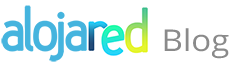Seguramente en algún momento te has encontrado con el término WP-CLI en un tutorial para WordPress y te has preguntado a qué hacía referencia exactamente. WP-CLI es una línea de comandos para WordPress que permite gestionar prácticamente todos las aspectos de la instalación WordPress.
Si eres un usuario experimentado en WordPress esta herramienta te permitirá realizar muchas gestiones rutinarias con mayor rapidez y facilidad. Entre otras muchas cosas podrás realizar instalaciones, actualizaciones, crear o eliminar usuarios, posts, comentarios y un largo etc.
Para poder hacer uso de esta herramienta es necesario que nuestro hosting tenga activado el acceso SSH.
Cómo instalar WP-CLI
Si tienes contratado uno de nuestros planes de Hosting WordPress no es necesario que sigas estos pasos pues ya viene instalado por defecto.
Accede por consola a tu servidor y ejecuta sencillamente los siguientes comandos:
curl -O https://raw.githubusercontent.com/wp-cli/builds/gh-pages/phar/wp-cli.phar
chmod +x wp-cli.phar
sudo mv wp-cli.phar /usr/local/bin/wp
Existen también algunas alternativas de instalación que puedes consultar en la documentación oficial.
Una vez instalado, al ejecutar el comando wp –info debería aparecer una información similar a la siguiente:
PHP binary: /usr/local/php71/bin/php71
PHP version: 7.1.19
php.ini used: /usr/local/php71/lib/php.ini
WP-CLI root dir: phar://wp-cli.phar
WP-CLI vendor dir: phar://wp-cli.phar/vendor
WP_CLI phar path: /
WP-CLI packages dir:
WP-CLI global config:
WP-CLI project config:
WP-CLI version: 1.5.0
Cómo utilizar WP-CLI
Comencemos con los comandos más sencillos que permiten por ejemplo realizar una instalación limpia de WordPress.
Instalar WordPress
Primero debemos descargar WordPress antes de poder instalarlo. Entra en la carpeta donde quieras realizar la instalación y ejecuta el siguiente comando:
wp core download
Este comando descargará la última versión de WordPress. Posteriormente podrás crear el fichero wp-config.php utilizando el comando core config como indicamos a continuación:
wp core config --dbname=basededatos --dbuser=usuario --dbpass=clave --dbhost=localhost --dbprefix=prfx_
Una vez creado el archivo wp-config.php, podemos iniciar la instalación de WordPress. Para ello necesitarás ejecutar el siguiente comando core install:
wp core install –url=dominio.com –title=”Título del sitio” –admin_user=usuario_admin –admin_password=clave_admin –admin_email=usuario@domino.com
Ajusta los parámetros en función de la instalación que vayas a realizar y estará todo listo. Ya has instalado WordPress de forma sencilla mediante WP-CLI.
Actualizar WordPress
WP-CLI nos permite actualizar WordPress de forma muy sencilla. Simplemente tenemos que situarnos en la carpeta donde se encuentra la instalación WordPress y ejecutar el siguiente comando:
wp core update
Además nos permite cambiar de versión de forma muy sencilla. Por norma general recomendamos trabajar con la última versión estable de WordPress. No obstante, en ocasiones debemos trabajar con una versión diferente por una incompatibilidad con algún plugin o plantilal por ejemplo. En este caso podemos cambiar nuestra instalación WordPress a la versión que queramos añadiendo simplemente la versión al comando:
wp core update --version=4.9.5
Actualizar, desactivar y eliminar plugins
Si un plugin causa problemas en nuestra instalación WordPress, provocando por ejemplo la temible página en blanco en WordPress, podemos desactivarlo de forma sencilla utilizando el siguiente comando:
wp plugin deactivate nombre-del-plugin
Si ya no quieres seguir utilizando el plugin también lo puedes eliminar directamente:
wp plugin delete nombre-del-plugin
También podemos visualizar de forma sencilla los plugins instalados, el estado de los mismos y si se encuentran actualizaciones disponibles:
wp plugin status
Nos mostrará una información similar a la siguiente imagen.
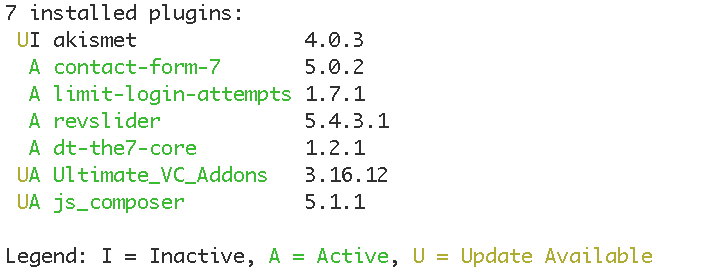
Podemos observar que el plugin akismet se encuentra desactivado. El resto de plugins están activados y los plugins Ultimate_VC_Addons y js_composer tienen actualizaciones disponibles.
Si queremos actualizar el plugin js_composer por ejemplo debemos ejuctar el siguiente comando:
wp plugin update js_composer
También podemos actualizar todos los plugins a la vez de la siguiente manera:
wp plugin update --all
Resetear contraseñas de usuarios
Imagina que has perdido la clave del administrador para acceder a WordPress. Has intentado recuperar la contraseña a través del interfaz web pero no has podido conseguirlo. No te preocupes, con WP-CLI puedes resetear también la contraseña de cualquier usuario creado en la instalación WordPress. Para ello simplemente ejecuta el siguiente comando:
wp user update usuario@dominio.com --user_pass=nueva-clave
Se acabaron los sustos y las preocupaciones por haber perdido el acceso a nuestra instalación WordPress.
Administrar la Base de datos
En ocasiones puede resultar frustrante y relativamente complejo trabajar con la base de datos de WordPress. WP-CLI te puede hacer la vida más sencilla en gestiones rutinarias como por ejemplo hacer un backup de la base de datos. Con los siguientes comandos podemos optimizar y reparar la base de datos de forma sencilla:
wp db optimize
wp db repair
Para generar de forma sencilla un backup de nuestra instalación WordPress simplemente podemos ejecutar el siguiente comando:
wp db export
De este modo se creará un archivo .sql con un nombre aleatorio. Si queremos asignar un nombre al archivo, por ejemplo para asignar la fecha al archivo de backup, podemos indicar lo siguiente:
wp db export basededatos-10-07-18.sql
También podemos importar de forma muy sencilla una base de datos a nuestra instalación WordPress:
wp db import basededatos.sql
Importación de imágenes masiva
Utilizar la interfaz de WordPress para subir una gran cantidad de imágenes puede resultar un proceso lento y tedioso. WP-CLI ofrece también para esta situación un comando muy útil que nos permitirá importar todas las imágenes de una carpeta de forma automática. Si por ejemplo hemos creado una carpeta llamada imagenes con todas las imágenes dentro, podemos importarlo de forma automática ejecutando el siguiente comando:
wp media import imagenes/*
Revisar los archivos core de WordPress
Sobre todo si tenemos sospechas de que nuestra instalación WordPress haya podido ser infectada, resulta interesante poder hacer una revisión de los archivos de sistema de WordPress en comparación con una instalación original. Para ello debemos ejecutar el siguiente comando:
wp core verify-checksums
La respuesta que nos debería dar es la siguiente: Success: WordPress installation verifies against checksums.
Si la herramienta WP-CLI encuentra algún archivo que no coincide con la instalación original de WordPress nos indicará el listado de archivos detectados y el siguiente mensaje: Error: WordPress installation doesn’t verify against checksums.
En este caso debemos revisar la procedencia de estos archivos por si pudieran ser de una procedencia sospechosa. Los planes de Hosting WordPress que ofrecemos en alojared incluyen de forma gratuita el sistema de seguridad DefensaWeb. Entre otras funcionalidades, incluye el análisis diario en busca de malware, poniendo al usuario sobre aviso de forma inmediata y ofreciendo soporte técnico gratuito para resolver y prevenir la situación en el futuro.
Utilizando el siguiente comando podremos actualizar todos los archivos core de nuestra instalación WordPress, sin afectar a plugins, plantillas ni configuraciones:
wp core download --force
En resumen
Hemos podido comprobar que la herramienta WP-CLI es de gran utilidad para administrar nuestras instalaciones WordPress desde la línea de comandos. Además de los comandos comentados, existen otros muchos comandos útiles por lo que recomendamos revisar la documentación de WP-CLI. También existe la posibilidad de instalar módulos adicionales que aumentan todavía más las posibilidades.
¿Utilizas WP-CLI para gestionar tus webs WordPress? ¿Tienes alguna sugerencia de otros comandos útiles que utilizas con frecuencia? ¡Cuéntanoslo en la sección de comentarios!